要解决word文档中部分页面变为横向的问题,需插入分节符并设置页面方向。具体步骤为:1. 在需横向页面的前后插入“下一页”分节符;2. 选中对应页面设置为横向;3. 取消页眉页脚链接以单独设置;4. 检查分节符位置及显示状态避免误删;5. 打印时调整边距和打印机设置确保居中;6. 对于多页情况可用宏或vba脚本提高效率。正确使用分节符是实现混合页面方向排版的关键。

Word文档中部分页面变成横向,说白了就是混合方向排版的问题。解决它,关键在于理解Word的分节符,并巧妙地利用它们来控制不同页面的方向。

解决方案
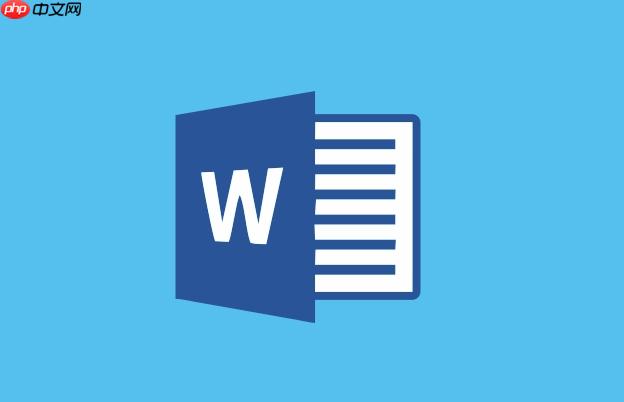
插入分节符: 这是核心步骤。在你想要改变页面方向的前后位置插入分节符。具体操作是:将光标放在需要开始横向页面的前一页的末尾,然后选择“布局”选项卡(或“页面布局”选项卡,取决于你的Word版本),点击“分隔符”,在“分节符”下选择“下一页”。同样,在横向页面结束后,再次插入一个“下一页”分节符,以恢复纵向方向。
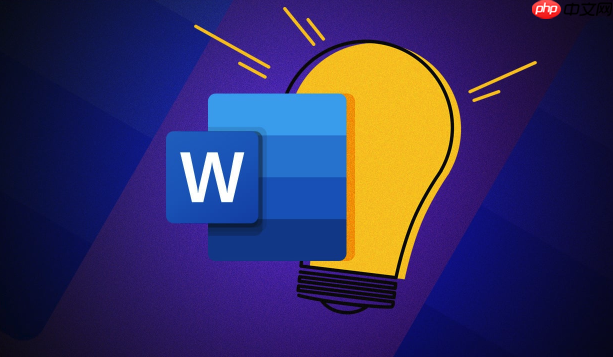
设置页面方向: 现在,定位到你想要设置为横向的页面上。再次进入“布局”选项卡(或“页面布局”),点击“方向”,选择“横向”。这时,只有位于两个分节符之间的页面会变成横向,其他页面保持纵向。
调整页眉页脚(如果需要): 横向页面通常需要单独的页眉和页脚设置。双击页眉或页脚区域,取消选中“链接到前一节”选项。这样,你就可以为横向页面单独设置页眉和页脚,而不会影响其他页面。
检查和调整: 仔细检查文档,确保所有页面的方向都符合你的预期。如果出现问题,可能是分节符的位置不正确,或者页眉页脚的链接没有正确断开。
为什么我的分节符总是出问题?
分节符是Word中一个强大的工具,但也很容易让人困惑。最常见的问题是分节符的位置不正确,或者不小心删除了分节符。
如何让横向页面居中打印?
有时候,即使页面方向正确,横向页面在打印时也可能没有居中。这通常是由于打印机设置或Word页面边距设置不正确导致的。
如果我的文档有很多横向页面,有没有更高效的方法?
如果文档中有很多横向页面,手动插入分节符和设置页面方向可能会非常繁琐。这时,可以考虑使用Word的宏或VBA脚本来自动化这个过程。
使用宏或VBA脚本需要一定的编程基础,但它可以大大提高处理大量横向页面的效率。
以上就是Word文档部分页面变成横向 混合方向排版解决的详细内容,更多请关注php中文网其它相关文章!

每个人都需要一台速度更快、更稳定的 PC。随着时间的推移,垃圾文件、旧注册表数据和不必要的后台进程会占用资源并降低性能。幸运的是,许多工具可以让 Windows 保持平稳运行。

Copyright 2014-2025 https://www.php.cn/ All Rights Reserved | php.cn | 湘ICP备2023035733号